
Table des matières:
- Auteur John Day [email protected].
- Public 2024-01-30 09:09.
- Dernière modifié 2025-01-23 14:46.


- Projet:
Nossa ideia para um projeto de faculdade, resultou no desenvolvimento deste pequeno sistema de segurança residentcial, com o uso de um Arduino mega, um sensor ultrassônico, buzzer, module Ethernet, module Bluetooth, display LCD e qualquer smartphone Android.
- Fonctionnalité:
O Arduino espera uma senha que será enviada através do Smartphone pelo módulo Bluetooth, attivando assim o sensor ultrassônico, que quando tiver sua distância variada em relação a uma porta ou outro objeto desejado, acionará um buzzer umaifictra a notifica Ethernet modulaire que conecta o Arduino a internet, alertando que a casa possui um invasor.
Espero que vocês possam aprender mais sobre Arduino e que gostem de montar esse projecto, pois o mesmo tem uma aplicação muito legal e funcional!
Étape 1: Matériel



Matériel utilisé:
-Arduino méga (1x);
- Module Bluetooth HC-06 (1x);
- Capteur ultrassônico HC-SRO4 (1x);
- Module Ethernet ENC28J60 (1x);
- Protoboard (1x);
- Jumpers para arduino ou fios telefônicos para ligações (20x);
- Affichage LCD 16x2 (1x);
- Avertisseur sonore (1x).
Étape 2: Montage


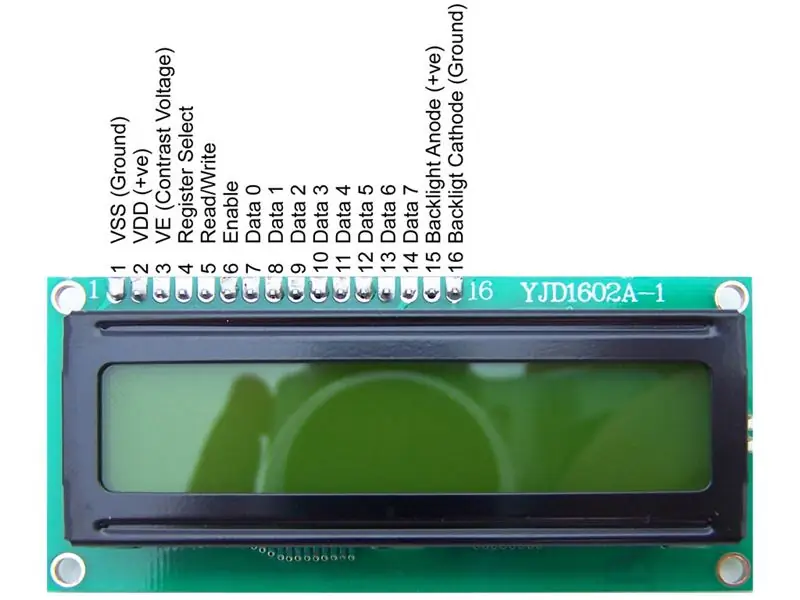
Utilizamos a seguinte sequência de pinos do Arduino para ligação do projeto:
Obs: É possível alterar a ordem dos pinos na programação exibida no próximo step, podendo montar os componentes na ordem e formato que desejar, utilizando protoboard ou pci.
Ethernet modulaire:
Obs: Pinos podem ser vistos na segunda imagem a cima;
-vcc -> 3v;
- réinitialiser -> réinitialiser;
- gnd em qualquer gnd do arduino;
- sck -> pino 52;
- donc -> pino 50;
- si -> pin 51;
- cs -> pino 53;
Affichage LCD 16x2:
Obs: Pinos podem ser vistos na terceira imagem a cima.
- borne 1 - pino masse;
- borne 2 - 5v;
- borne 3 - terre;
- borne 4 - pino 12;
- borne 5 - pino masse;
- borne 6 - pino 11;
- terminaux, 7, 8, 9 et 10 - não são utilizados;
- borne 11 - pino 6;
- borne 12 - pino 5;
- borne 13 - pino 4;
- borne 14 - pino 3;
- borne 15 - 5v;
- borne 16 - pino masse;
Bluetooth modulaire:
Obs: Pinos podem ser vistos na quarta imagem a cima.
-Vcc-pino 5v;
- terre - pino terre;
- txd - pin 0;
- rxd - pino 1;
Capteur ultrassônico:
Obs: Pinos podem ser vistos na quinta imagem a cima.
-Vcc - 5v;
- gâchette - pino 31;
- écho - pino 7;
- terre - terre.
Avertisseur sonore:
- Positivo + - pino 24;
- Gnd - - qualquer gnd do arduino;
Étape 3: Programme

- Faça o download do código abaixo, abra no software da Arduino e verifique;
- Conecte o Arduino Mega a entrada USB do computador e não se esqueça de desconectar a alimentação do circuito, para não ocorrer a queima de nenhum componente ou sensor.
- Passe o programa para seu Arduino.
- Religue as alimentações e alimente o arduino com a própria USB ou com uma fonte DC externa.
Étape 4: Applications pour Android

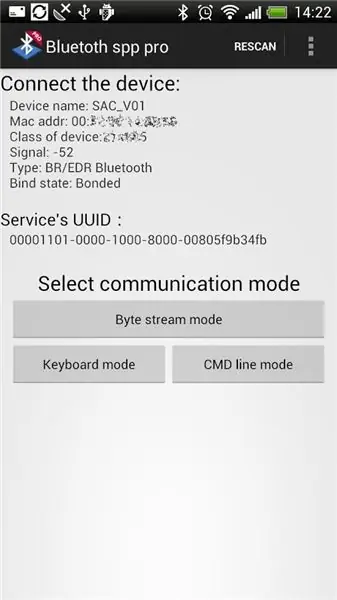
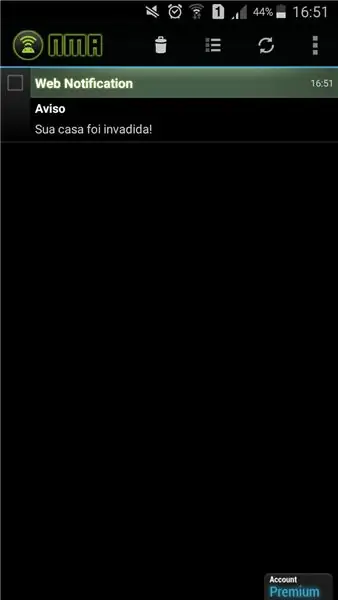
Em nosso projeto utilizamos dois aplicativos android para integrar os componentes com o smartphone, um para o module bluetooth e outro para receber notificações do sensor ultrassônico.
Seguem os aplicativos:
1) Outils Bluetooth SPP pro - Téléchargez l'application sur Google Play
O aplicativo é bem intuitivo e é possível ver uma seu funcionamento na primeira imagem a cima;
Ao conectarmos o celular no módulo bluetooth, podemos enviar dados diretamente do teclado, ou podemos definir botões com caracteres pre-definidos.
2) Notify My Android - Segunda foto a cima - Download do app no site oficial da notify my android
Através de um cadastro rápido na página do aplicativo, recebemos o código que pode ser visto na programação, onde atraves do mesmo podemos linkar o smatphone pelo aplicativo, com o site da notifier my android e receber por push a notificação.
Podemos ver sua interface avec une image distincte et cima.
Étape 5: Toques Finais

Como vamos exibir o projeto na faculdade, colocamos o mesmo em uma caixa para facilitar a demonstração, mas você pode colocar o seu em uma porta ou portão, onde quando algum desses for aberto indevidamente, será o enviado ao seu cela
Conseillé:
Lumière de sécurité intelligente WiFi bricolage avec Shelly 1: 6 étapes (avec photos)

Lumière de sécurité intelligente WiFi bricolage avec Shelly 1 : cette instructable examinera la création d'une lumière de sécurité intelligente bricolage à l'aide du relais intelligent Shelly 1 de Shelly. Faire une lumière de sécurité intelligente vous permettra d'avoir beaucoup plus de contrôle sur le moment où elle s'active et combien de temps elle reste allumée. Cela peut être acti
Restez en sécurité en utilisant cette lampe de vélo avec clignotants : 5 étapes (avec photos)

Restez en sécurité en utilisant cette lampe de vélo avec clignotants : j'adore faire du vélo, je l'utilise généralement pour me rendre à l'école. En hiver, il fait le plus souvent encore noir dehors et il est difficile pour les autres véhicules de voir mes clignotants manuels. C'est donc un grand danger car les camions peuvent ne pas voir que je veux
Bouton de sécurité sans fil pour la sécurité de l'API : 6 étapes (avec photos)

Bouton de sécurité sans fil pour la sécurité des automates : ce projet est ma preuve de concept pour l'utilisation de l'IoT et (éventuellement) de la robotique pour créer une couche de sécurité supplémentaire pour les installations de fabrication dangereuses. Ce bouton peut être utilisé pour démarrer ou arrêter plusieurs processus, y compris le contrôle du signal
Sécurité à domicile avec Raspberry Pi : 6 étapes (avec photos)

Sécurité à domicile avec Raspberry Pi : C'est une solution simple qui peut vous faire sentir plus détendu lorsque vous quittez votre appartement - recevez des e-mails avec des photos de votre propriété visitée par des invités indésirables, armez et désarmez votre système de sécurité de la manière la plus simple et la plus fiable ( presse
Système de sécurité par reconnaissance faciale pour un réfrigérateur avec Raspberry Pi : 7 étapes (avec photos)

Système de sécurité à reconnaissance faciale pour un réfrigérateur avec Raspberry Pi : En naviguant sur Internet, j'ai découvert que les prix des systèmes de sécurité varient de 150$ à 600$ et plus, mais toutes les solutions (même les plus chères) ne peuvent pas être intégrées avec d'autres des outils intelligents chez vous ! Par exemple, vous ne pouvez pas définir
